dell故障指示灯
戴尔电脑指示灯说明---文本资料
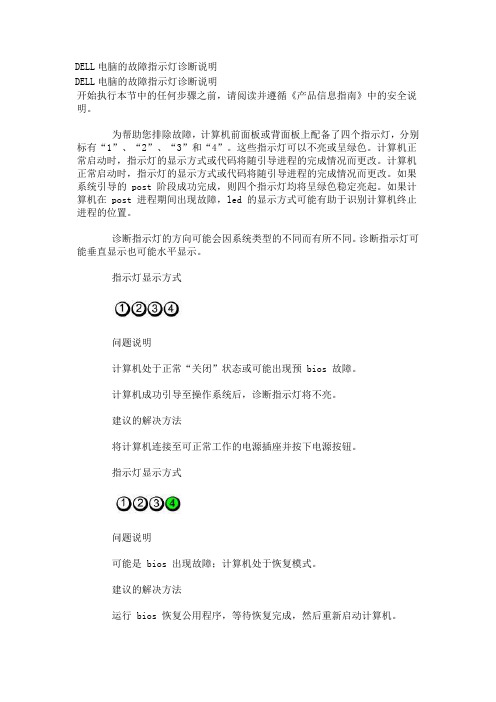
DELL电脑的故障指示灯诊断说明DELL电脑的故障指示灯诊断说明开始执行本节中的任何步骤之前,请阅读并遵循《产品信息指南》中的安全说明。
为帮助您排除故障,计算机前面板或背面板上配备了四个指示灯,分别标有“1”、“2”、“3”和“4”。
这些指示灯可以不亮或呈绿色。
计算机正常启动时,指示灯的显示方式或代码将随引导进程的完成情况而更改。
计算机正常启动时,指示灯的显示方式或代码将随引导进程的完成情况而更改。
如果系统引导的 post 阶段成功完成,则四个指示灯均将呈绿色稳定亮起。
如果计算机在 post 进程期间出现故障,led 的显示方式可能有助于识别计算机终止进程的位置。
诊断指示灯的方向可能会因系统类型的不同而有所不同。
诊断指示灯可能垂直显示也可能水平显示。
指示灯显示方式问题说明计算机处于正常“关闭”状态或可能出现预 bios 故障。
计算机成功引导至操作系统后,诊断指示灯将不亮。
建议的解决方法将计算机连接至可正常工作的电源插座并按下电源按钮。
指示灯显示方式问题说明可能是 bios 出现故障;计算机处于恢复模式。
建议的解决方法运行 bios 恢复公用程序,等待恢复完成,然后重新启动计算机。
指示灯显示方式问题说明可能是处理器出现故障。
建议的解决方法重新安装处理器并重新启动计算机。
指示灯显示方式问题说明已检测到内存模块,但是出现内存故障。
建议的解决方法1 如果系统中安装了一个内存模块,请重新安装此内存模块并重新启动计算机。
(有关如何卸下和安装内存模块的说明,请参阅内存。
)2 如果系统中安装了两个或多个内存模块,请卸下这些内存模块,并重新安装一个模块,然后重新启动计算机。
如果计算机启动正常,请重新安装其它模块。
继续该步骤直至您找到出现故障的模块,或者重新安装所有模块都未发现故障。
3 请在计算机中安装类型相同、能够正常工作的内存(如果有)。
4 如果问题仍然存在,请与 dell 联络(请参阅与 dell 联络)。
指示灯显示方式问题说明可能是图形卡出现故障。
戴尔电脑指示灯说明

DELL电脑的故障指示灯诊断说明DELL电脑的故障指示灯诊断说明开始执行本节中的任何步骤之前,请阅读并遵循《产品信息指南》中的安全说明。
为帮助您排除故障,计算机前面板或背面板上配备了四个指示灯,分别标有“1”、“2”、“3”和“4”。
这些指示灯可以不亮或呈绿色。
计算机正常启动时,指示灯的显示方式或代码将随引导进程的完成情况而更改。
计算机正常启动时,指示灯的显示方式或代码将随引导进程的完成情况而更改。
如果系统引导的 post 阶段成功完成,则四个指示灯均将呈绿色稳定亮起。
如果计算机在post 进程期间出现故障,led 的显示方式可能有助于识别计算机终止进程的位置。
诊断指示灯的方向可能会因系统类型的不同而有所不同。
诊断指示灯可能垂直显示也可能水平显示。
指示灯显示方式问题说明计算机处于正常“关闭”状态或可能出现预 bios 故障。
计算机成功引导至操作系统后,诊断指示灯将不亮。
建议的解决方法将计算机连接至可正常工作的电源插座并按下电源按钮。
指示灯显示方式问题说明可能是 bios 出现故障;计算机处于恢复模式。
建议的解决方法运行 bios 恢复公用程序,等待恢复完成,然后重新启动计算机。
指示灯显示方式问题说明可能是处理器出现故障。
建议的解决方法重新安装处理器并重新启动计算机。
指示灯显示方式问题说明已检测到内存模块,但是出现内存故障。
建议的解决方法1 如果系统中安装了一个内存模块,请重新安装此内存模块并重新启动计算机。
(有关如何卸下和安装内存模块的说明,请参阅内存。
)2 如果系统中安装了两个或多个内存模块,请卸下这些内存模块,并重新安装一个模块,然后重新启动计算机。
如果计算机启动正常,请重新安装其它模块。
继续该步骤直至您找到出现故障的模块,或者重新安装所有模块都未发现故障。
各厂商服务器外观巡检指示灯含义

各厂商设备指示灯含义1、HP设备(包括型号HP DL380、HP DL580)1)服务器前面板如下图所示的指示灯可以指示服务器的工作状况:指示灯描述状态及含义USB电源按钮及指示灯菊黄色 = 系统关闭(电源连接)绿色 = 系统启动Off = 服务器未接通电源网卡指示灯指示网卡的工作情况外部监控状况指示灯(电源模块)(当一路电源未插上时此灯点亮,可观察设备背后确认)绿色 = 正常 (系统启动)菊黄色 =冗余电源模块出现故障红色 = 严重的电源故障Off = 系统关内部健康状况指示灯绿色 = 正常 (系统启动)菊黄色 = 系统健康情况降级(查看服务器内部冗余部件是否有故障)红色 = 严重系统故障(查看服务器内部是否有严重故障)Off = 系统关闭服务器UID 指示灯蓝色 = 激活蓝色闪烁= 服务器被远程管理Off = 未激活(可以在维护时通过打开UID指示灯,在维护服务器后部时可以确定指明被维护的服务器。
)2)快速诊断板指示灯的含义,见下表:编号描述状态①Online Spare memory 指示灯绿=保护模式开启琥珀色闪烁=内存配置错误琥珀色=内存失败不亮=没有保护②Mirrored memory 指示灯绿=保护模式开启琥珀色闪烁=内存配置错误琥珀色=内存失败不亮=没有保护所有其他指示灯琥珀色=失败不亮=正常注:HP (Systems Insight Display)快速诊断板的指示灯表现出了主板部件的布局。
当前面板的内部健康灯亮红灯或是黄灯时,表示此时服务器可能发现了一个故障,可以结合前面板的内部健康灯和快速诊断板指示灯(Systems Insight快速诊断板指示灯颜色服务器状态Processor failure ,socket X红一个或多个以下的情况可能存在:socket X 槽位的处理器失败了。
X 槽位的处理器未安装好。
X 槽位的处理器是不支持的。
在自检时ROM 发现了一个失败的处理器。
DELL电脑(760、780、630等Optiplex和VOSTRO系列塔式主机)报警详解
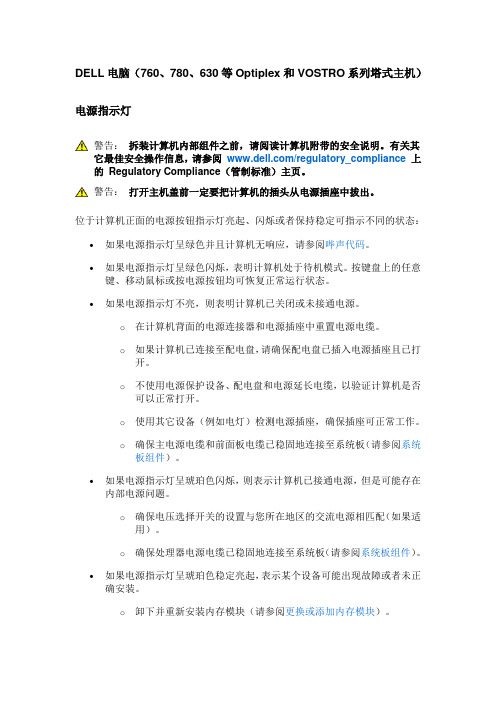
DELL电脑(760、780、630等Optiplex和VOSTRO系列塔式主机)电源指示灯警告:拆装计算机内部组件之前,请阅读计算机附带的安全说明。
有关其它最佳安全操作信息,请参阅/regulatory_compliance上的Regulatory Compliance(管制标准)主页。
警告:打开主机盖前一定要把计算机的插头从电源插座中拔出。
位于计算机正面的电源按钮指示灯亮起、闪烁或者保持稳定可指示不同的状态:∙如果电源指示灯呈绿色并且计算机无响应,请参阅哔声代码。
∙如果电源指示灯呈绿色闪烁,表明计算机处于待机模式。
按键盘上的任意键、移动鼠标或按电源按钮均可恢复正常运行状态。
∙如果电源指示灯不亮,则表明计算机已关闭或未接通电源。
o在计算机背面的电源连接器和电源插座中重置电源电缆。
o如果计算机已连接至配电盘,请确保配电盘已插入电源插座且已打开。
o不使用电源保护设备、配电盘和电源延长电缆,以验证计算机是否可以正常打开。
o使用其它设备(例如电灯)检测电源插座,确保插座可正常工作。
o确保主电源电缆和前面板电缆已稳固地连接至系统板(请参阅系统板组件)。
∙如果电源指示灯呈琥珀色闪烁,则表示计算机已接通电源,但是可能存在内部电源问题。
o确保电压选择开关的设置与您所在地区的交流电源相匹配(如果适用)。
o确保处理器电源电缆已稳固地连接至系统板(请参阅系统板组件)。
∙如果电源指示灯呈琥珀色稳定亮起,表示某个设备可能出现故障或者未正确安装。
o卸下并重新安装内存模块(请参阅更换或添加内存模块)。
o卸下并重新安装所有插卡(请参阅插卡)。
消除干扰。
某些可能的干扰因素包括:o电源延长电缆、键盘延长电缆和鼠标延长电缆o配电盘上设备过多o多个配电盘连接至同一个电源插座哔声代码如果显示器不能显示错误或问题,计算机在启动过程中可能发出一连串哔声。
这一系列哔声(称为哔声代码)可标识问题。
例如哔声代码1-3-1(一种可能的哔声代码)由一声哔声、三声急促的哔声和一个哔声组成。
dell服务器故障分析

DELL出错代码诊断指示灯警告:开始执行本节中的任何步骤之前,请阅读并遵循《产品信息指南》中的安全说明。
为帮助您排除故障,计算机前面板或背面板上配备了四个指示灯,分别标有“1”、“2”、“3”和“4”。
这些指示灯可以不亮或呈绿色。
计算机正常启动时,指示灯的显示方式或代码将随引导进程的完成情况而更改。
计算机正常启动时,指示灯的显示方式或代码将随引导进程的完成情况而更改。
如果系统引导的 POST 阶段成功完成,则四个指示灯均将呈绿色稳定亮起。
如果计算机在 POST 进程期间出现故障,LED 的显示方式可能有助于识别计算机终止进程的位置。
注:诊断指示灯的方向可能会因系统类型的不同而有所不同。
诊断指示灯可能垂直显示也可能水平显示。
计算机处于正常“关闭”状态或可能出现预BIOS计算机成功引导至操作系统后,诊断指示灯将不亮。
可能是现故障;计算机处于恢复模式。
可能是处理器出现故障。
已检测到内存模块,但是出现内存故障。
可能是图形卡出现故障。
可能是软盘驱动器或硬盘驱动器出现故障。
可能是现故障。
未检测到内存模块。
已检测到内存模块,但是存在内存配置或兼容性错误。
出现故障。
在您进入系统设系统完成过程后,全部四个诊断指示灯先短暂呈绿色,然后再熄灭以表示正常运行状态。
哔声代码如果无法在显示器上显示错误或问题,则计算机可能会在启动期间发出一连串哔声。
这一连串哔声称为哔声代码,用于标识问题。
例如,某哔声代码(代码 1-3-1)为:一声哔声、接着连续三声哔声,然后又是一声哔声。
它表示计算机出现内存故障。
如果计算机在启动期间发出哔声,请:1.在诊断程序核对表中记下哔声代码。
2.运行 Dell 诊断程序以识别更严重的原因。
3.与 Dell 联络寻求技术帮助。
错误信息请在完成以下检查时填写诊断程序核对表。
对于未列出的信息,请参阅操作系统说明文件或信息出现时所运行的程序的说明文件。
戴尔 DELL R720 LED指示灯错误代称含义

戴尔DELL R720 LED指示灯错误代称含义目录戴尔DELL R720 LED指示灯错误代称含义 (1)戴尔DELL R720 LED指示灯错误代称含义: (4)AMP0302 (4)AMP0303 (4)ASR0000 (4)ASR0001 (4)ASR0002 (4)ASR0003 (5)BAT0002 (5)BAT0017 (5)CPU0000 (5)CPU0001 (5)CPU0005 (5)CPU0010 (6)CPU0023 (6)CPU0204 (6)CPU0700 (6)CPU0701 (6)CPU0702 (7)CPU0703 (7)CPU0704 (7)FAN0000 (7)FAN0001 (7)FAN1201 (7)HWC1001 (8)HWC2003 (8)HWC2005 (8)MEM0000 (8)MEM0001 (8)MEM0007 (8)MEM0701 (9)MEM0702 (9)MEM1205 (9)MEM1208 (9)MEM8000 (9)PCI1302 (9)PCI1304 (10)PCI1308 (10)PCI1320 (10)PCI1342 (10)PCI1348 (10)PCI1360 (11)PDR0001 (11)PST0128 (11)PST0129 (11)PSU0001 (11)PSU0002 (12)PSU0003 (12)PSU0006 (12)PSU0016 (12)PSU0031 (12)PSU0032 (12)PSU0033 (13)PSU0034 (13)PSU0035 (13)PSU0036 (13)PSU0037 (13)PSU0076 (13)PSU1201 (14)PSU1204 (14)PWR1004 (14)PWR1005 (14)PWR1006 (14)RFM1008 (14)RFM1014 (15)RFM1201 (15)RFM2001 (15)RFM2002 (15)RFM2004 (15)RFM2006 (15)SEC0031 (15)SEC0033 (16)SEL0006 (16)SEL0008 (16)SEL0012 (16)SEL1204 (16)TMP0118 (16)TMP0119 (17)TMP0120 (17)TMP0121 (17)VLT0204 (17)戴尔DELL R720 LED指示灯错误代称含义:特定的系统组件name组件号number位置bayAMP0302> The system board <name> current is greater than the upper warning threshold. > 系统板<name> 电流超出适宜范围操作审查系统电源策略。
最新DELL机器故障判断
D E L L机器故障判断DELL机器故障判断User Guide返回目录页面有助于解决问题的工具Dell Precision™ 470 和 670 工作站计算机用户指南故障排除提示系统指示灯诊断指示灯哔声代码错误信息 Dell 诊断程序驱动程序使用 Microsoft® Windows® XP 系统还原解决软件与硬件不兼容的问题重新安装 Microsoft® Windows® XP故障排除提示对您的计算机进行故障排除时,请遵循以下提示:在问题出现之前添加或卸下部件时,请查看安装步骤并确保部件安装正确。
如果某个外围设备不能工作,请确保正确连接了此设备。
如果屏幕上显示错误信息,请记下准确的信息。
此信息可能有助于技术支持人员诊断和解决问题。
如果程序中出现错误信息,请查阅此程序的说明文件。
系统指示灯电源按钮指示灯和硬盘驱动器指示灯可能会表明计算机出现的问题。
电源指示灯硬盘驱动器指示灯问题说明建议的解决方法呈绿色稳定亮起无已接通电源,计算机运行正常。
无需采取纠正措施。
呈绿色闪烁不亮计算机处于暂挂状态(Microsoft®Windows® XP)。
按电源按钮、移动鼠标或按键的按键以唤醒计算机。
请参源管理”。
呈绿色闪烁几次然后熄灭无存在配置错误。
检查诊断指示灯以查看是否标特定问题。
呈黄色稳定亮起无Dell 诊断程序正在运行测试程序,或者系统板上的设备可能出现故障或未正确安装。
如果 Dell 诊断程序正在运行许测试过程完成。
检查诊断指示灯以查看是否标特定问题。
如果计算机无法引导,请与 D络寻求技术帮助。
呈黄色闪烁不亮电源设备或系统板出现故障。
检查诊断指示灯以查看是否标特定问题。
请参阅“电源问题呈黄色闪烁呈绿色稳定亮起系统板或 VRM 出现故障。
检查诊断指示灯以查看是否标特定问题。
呈绿色稳定亮起,并在POST 期间发出哔声代码无执行 BIOS 期间检测到故障。
戴尔DELLR720LED指示灯错误代称含义
戴尔DELLR720LED指⽰灯错误代称含义戴尔 DELL R720 LED指⽰灯错误代称含义:特定的系统组件 name组件号 number位置 bayAMP0302> The system board <name> current is greater than the upper warning threshold.> 系统板 <name> 电流超出适宜范围操作审查系统电源策略。
检查系统⽇志确认电源相关故障。
审查系统配置更改。
AMP0303System board <name> current is outside of range.系统板 <name> 电流超出适宜范围操作审查系统电源策略。
检查系统⽇志确认电源相关故障。
审查系统配置更改。
ASR0000The watchdog timer expired.操作系统或应⽤程序在超时时段内通信失败操作检查操作系统、应⽤程序、硬件和系统事件⽇志以排查异常事件。
ASR0001The watchdog timer reset the system.操作系统或应⽤程序在超时时段内通信失败,系统被重设操作检查操作系统、应⽤程序、硬件和系统事件⽇志以排查异常事件。
ASR0002The watchdog timer powered off the system.操作系统或应⽤程序在超时时段内通信失败,系统被关闭操作检查操作系统、应⽤程序、硬件和系统事件⽇志以排查异常事件。
ASR0003The watchdog timer power cycled the system.操作系统或应⽤程序在超时时段内通信失败,系统在关闭后再次开启。
操作检查操作系统、应⽤程序、硬件和系统事件⽇志以排查异常事件。
BAT0002The system board battery has failed. Check battery.系统板电池失效。
各厂商服务器外观巡检指示灯含义
各厂商设备指示灯含义1、HP设备(包括型号HP DL380、HP DL580)1)服务器前面板如下图所示的指示灯可以指示服务器的工作状况:2)快速诊断板指示灯的含义,见下表:注:HP (Systems Insight Display)快速诊断板的指示灯表现出了主板部件的布局。
当前面板的内部健康灯亮红灯或是黄灯时,表示此时服务器可能发现了一个故障,可以结合前面板的内部健康灯和快速诊断板指示灯(Systems Insight2、IBM 设备(包括X346、X4100等----具体设备可能有些出入)1)服务器前面板如下图所示的指示灯可以指示服务器的工作状况:1.信息指示灯:当该灯亮时,表明错误或者警告信息已经写入系统事件日志中。
2.定位器指示灯:该灯亮表明是由系统管理员远程点亮以便找到 服务器。
3.系统错误指示灯:该灯亮表明系统出现错误。
通过光通路诊断板来定位故障。
4.供电指示灯:a 、该灯点亮且不闪烁,表明服务器已经开启。
b 、该灯闪烁时,表明服务器已经关闭且仍然连接到交流电源。
c 、该灯熄灭时,表明已经切断交流电源或者电源或者指示灯本身出了故障.2)光通路诊断面板指示灯:注:REMIND按钮:按下REMIND按钮时,表示确认错误,但不准备立即采取措施,将系统错误指示灯置于“提醒”方式。
当服务器处于“提醒”方式时,系统错误指示灯将闪烁。
3、DELL服务器(PowerEdge 2950等)1)电源指示灯代码前面板上的电源按钮控制输入系统电源设备的电源。
打开系统电源时,电源指示灯将呈绿色亮起。
系统的控制面板 LCD 可以提供状态信息,以表示系统何时运行正常,何时需要注意。
LCD 呈蓝色亮起表示系统运行正常,呈琥珀色亮起表示出现错误。
LCD 滚动显示信息,包括状态代码及其后跟的描述性文本。
表列出了可能出现的4、SUN设备(包括SUN V445、X366等--具体设备可能有些出入)1)前面板指示灯:。
DELL PowerEdge PSU:电源设备LED指示灯的含义
PowerEdge PSU:电源设备LED指示灯的含义
每个交流电源设备(PSU)都有一个亮起的半透明手柄,每个直流PSU(如果可用)都有一个LED指示灯,用以显示是否通电或者是否出现电源故障。
LED颜色情况
A绿色有效的电源已连接至PSU,且PSU运行正常。
B绿色闪烁PSU固件更新时,PSU手柄将呈绿色闪烁。
C呈绿色闪烁,然后熄灭热添加PSU时,PSU手柄呈绿色闪烁五次,然后关闭。
这表示PSU在效率、功能集、运行状况和支持的电压方面存在不匹配。
D呈琥珀色闪烁表示PSU有问题。
E不亮未连接电源。
注意:如果使用两个PSU,二者的类型和最大输出功率必须相同。
注意:不支持交流PSU和直流PSU混用,否则会触发不匹配的情况。
- 1、下载文档前请自行甄别文档内容的完整性,平台不提供额外的编辑、内容补充、找答案等附加服务。
- 2、"仅部分预览"的文档,不可在线预览部分如存在完整性等问题,可反馈申请退款(可完整预览的文档不适用该条件!)。
- 3、如文档侵犯您的权益,请联系客服反馈,我们会尽快为您处理(人工客服工作时间:9:00-18:30)。
诊断指示灯
为了帮助您排除故障,计算机后面板上有四个指示灯,分别标为“1”、“2”、“3”和“4”。
计算机正常启动时,这些指示灯将在关闭前闪烁。
如果计算机出现故障,指示灯的顺序有助于标识问题。
注:计算机完成开机自测后,在引导至操作系统之前,所有四个指示灯均会熄灭。
指示灯显示方式?问题说明建议的解决方案
计算机处于正常关闭状态或可能出现预BIOS 故障。
计算机成功引导到操作系统后,诊断指示灯不亮。
将计算机连接至可正常工作的电源插座。
如果问题依然存在,请与?Dell?联系。
处理器可能出现故障。
重新插入处理器(请参阅有关计算机处理器的信息)。
如果问题依然存在,请与?Dell?联系。
检测到内存模块,但是出现内存故障。
如果系统中安装了两个或多个内存模块,请卸下这些内存模块,然后重新安装一个模块并重新启动计算机。
如果计算机启动正常,请继续安装其他内存模块(每次安装一个),直至您找到出现故障的模块,或者正确地重新安装所有模块。
在计算机中安装类型相同且能够正常工作的内存(如果有)。
如果问题依然存在,请与?Dell?联系。
可能出现图形卡故障。
重置所有已安装的图形卡。
请在计算机中安装能够正常工作的图形卡(如果有)。
如果问题依然存在,请与?Dell?联系。
可能是软盘驱
动器或硬盘驱
动器出现故障。
重置所有电源和数据电缆。
USB 可能出现
故障。
重新安装所有 USB 设备并检查所有电缆连接。
未检测到内存模块。
如果系统中安装了两个或多个内存模块,请卸下这些内存模块,然后重新安装一个模块并重新启动计算机。
如果计算机启动正常,请继续安装其它模块(每次安装一个),直至您找到出现故障的模块,或者正确地重新安装所有模块。
在计算机中安装类型相同且能够正常工作的内存(如果有)。
如果问题依然存在,请与?Dell?联系。
已检测到内存模块,但是出现内存配置或兼容性错误。
确保内存模块/连接器无特殊安装要求。
确保计算机支持您所使用的内存(请参阅计算机“规格”部分)。
如果问题依然存在,请与?Dell?联系。
可能是扩充卡出现故障。
通过卸下扩充卡(而非图形卡)并重新启动计算机来确定是否存在冲突(请阅服务手册)。
如果问题仍然存在,请重新安装卸下的扩充卡,然后卸下另一个扩充卡并重新启动计算机。
对每个已安装的扩充卡重复此过程。
如果计算机启动正常,则请对最后从计算机中卸下的插卡进行故障排除,以解决资源冲突。
如果问题依然存在,请与?Dell?联系。
出现其它故障。
确保所有硬盘驱动器和光盘驱动器电缆已正确连接至系
统板。
如果屏幕上显示表明设备(例如软盘驱动器或硬盘驱动
器)出现问题的错误信息,请检查该设备以确保其工作
正常。
如果操作系统尝试从设备(例如软盘驱动器或硬盘驱动
器)进行引导,请检查系统设置程序以确保计算机中安
装的设备的引导顺序正确。
如果问题依然存在,请与?Dell?联系。
